您当前所在位置:首页 > 平面设计 > photoshop教程 > PS调色教程
PS调色教程
Photoshop调制出阳光效果树林的逆光人物图片
下面这篇文章教大家如何使用Photoshop调制出阳光效果树林的逆光人物图片,教程效果很美,喜欢的朋友可以一起来学习
素材图片有点逆光,只是背景比较杂乱,效果不是很好。我们可以在背景部分渲染一些暖色高光,并把主色转为暖色;然后把暗部及边角压暗,这样可以更好突出人物。
原图

最终效果

1、打开原图素材大图,创建可选颜色调整图层,对黄色,绿色进行调整,参数设置如图1,2,效果如图3。这一步把图片中的黄绿色转为橙黄色。
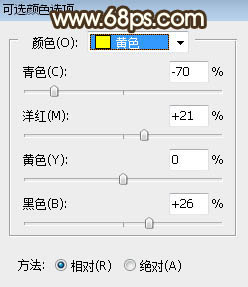
<图1>
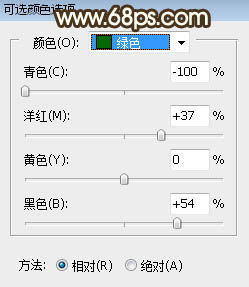
<图2>

<图3>
2、创建可选颜色调整图层,对黄色,绿色进行调整,参数设置如图4,5,确定后把蒙版填充黑色,然后用柔边白色画笔把中间部分擦出来,如图6。这一步给图片中间区域增加橙黄色。
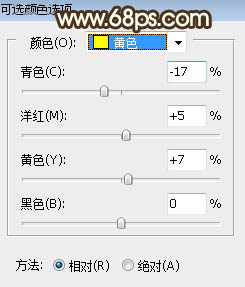
<图4>
原图

最终效果

1、打开原图素材大图,创建可选颜色调整图层,对黄色,绿色进行调整,参数设置如图1,2,效果如图3。这一步把图片中的黄绿色转为橙黄色。
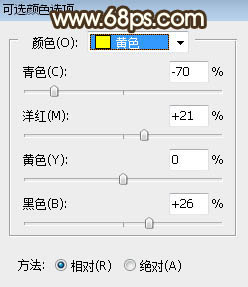
<图1>
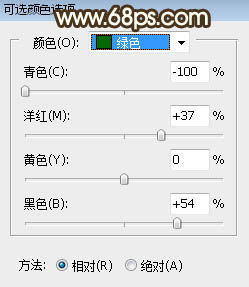
<图2>

<图3>
2、创建可选颜色调整图层,对黄色,绿色进行调整,参数设置如图4,5,确定后把蒙版填充黑色,然后用柔边白色画笔把中间部分擦出来,如图6。这一步给图片中间区域增加橙黄色。
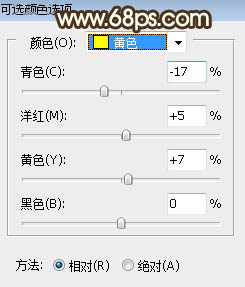
<图4>
很赞哦!()
大图广告(830*140)



